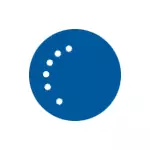
Dalam manual ini, secara rinci bagaimana cara memperbaiki kesalahan dan menetapkan pembaruan dalam situasi ini dengan berbagai cara. Jika Anda sudah mencoba banyak, seperti metode yang terkait dengan membersihkan folder perangkat lunak atau diagnostik pembaruan Windows 10 dari Pembaruan Windows 10, di bawah ini dalam manual Anda dapat menemukan dan menambahkan, sedikit di mana opsi pemecahan masalah dijelaskan. Lihat juga: Pembaruan Windows 10 tidak diunduh.
Catatan: Jika Anda melihat pesan "Kami tidak dapat menyelesaikan pembaruan. Batalkan perubahan. Jangan mematikan komputer "dan menontonnya pada saat waktu, sementara komputer reboot dan menunjukkan kesalahan yang sama lagi dan tidak tahu apa yang harus dilakukan adalah tidak panik, tetapi tunggu: mungkin itu adalah pembatalan normal pembaruan itu dapat terjadi dengan beberapa reboot dan bahkan beberapa jam, terutama pada laptop dengan HDD lambat. Kemungkinan besar, sebagai hasilnya, Anda akan jatuh di Windows 10 dengan perubahan yang dibatalkan.

Clearing Software Folder (Windows 10 Update Cache)
Semua pembaruan Windows 10 dimuat ke dalam folder unduhan C: \ Windows \ Softwaredistribution \ dan dalam banyak kasus membersihkan folder ini atau mengganti nama folder perangkat lunak (sehingga OS telah membuat pembaruan baru dan unduhan) memungkinkan Anda untuk memperbaiki kesalahan yang dimaksud .
Dua skenario dimungkinkan: setelah pembatalan perubahan, sistem dimuat secara normal atau komputer restart tanpa henti, dan Anda semua waktu Anda melihat pesan bahwa Anda gagal mengkonfigurasi atau menyelesaikan pembaruan Windows 10.
Dalam kasus pertama, langkah-langkah untuk menyelesaikan masalah akan menjadi sebagai berikut:
- Buka Pengaturan - Perbarui dan Keamanan - Restore - Opsi unduhan khusus dan klik tombol Restart Now.
- Pilih "Pemecahan Masalah" - "Pengaturan Lanjut" - "Opsi Unduh" dan klik "Restart".

- Tekan 4 atau F4 untuk mengunduh Mode Windows yang aman.
- Jalankan baris perintah atas nama administrator (Anda dapat mulai memasukkan panel tugas "baris perintah", dan ketika item yang diperlukan ditemukan - klik klik kanan dan pilih "Jalankan atas nama administrator".
- Di Command Prompt, masukkan perintah berikut.
- Ren c: \ windows \ softwaredticstribution softwaredistributionistributionistribution.old

- Tutup prompt perintah dan restart komputer seperti biasa.
Dalam kasus kedua, ketika komputer atau laptop terus-menerus reboot dan perubahan yang dibatalkan tidak selesai, Anda dapat melakukan sebagai berikut:
- Anda akan memerlukan disk pemulihan Windows 10 atau instalasi flash drive (disk) dengan Windows 10 dalam bit yang sama yang diinstal pada komputer Anda. Mungkin Anda harus membuat drive seperti itu di komputer lain. Muatkan komputer Anda darinya, Anda dapat menggunakan menu boot.
- Setelah mem-boot dari drive instalasi, pada layar kedua (setelah memilih bahasa) di bagian bawah kiri, klik "Pulihkan Sistem", lalu pilih "Survei dan Pemecahan Masalah" - "baris perintah" - "Command Line".
- Masukkan perintah berikut secara berurutan.
- diskpart.
- Daftar Vol (sebagai hasil dari eksekusi perintah ini, lihat apa huruf disk sistem Anda, karena pada tahap ini mungkin bukan C. Gunakan huruf ini dalam paragraf 7 alih-alih C, jika perlu).
- KELUAR
- Ren c: \ windows \ softwaredticstribution softwaredistributionistributionistribution.old
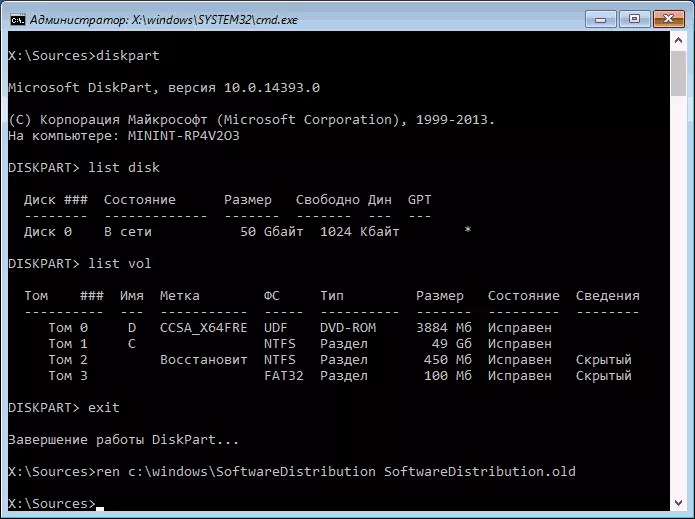
- SC Config Wuauserv Start = Dinonaktifkan (Untuk sementara menonaktifkan startup otomatis layanan pusat layanan).
- Tutup prompt perintah dan klik "Lanjutkan" untuk memulai kembali komputer (unduh dengan HDD, dan bukan dari drive boot Windows 10).
- Jika sistem berhasil dimuat dalam mode normal, nyalakan layanan pembaruan: tekan Win + R, masukkan layanan.msc, temukan daftar "Pusat Pembaruan Windows" dan atur jenis peluncuran "Secara Manual" (ini adalah nilai default) .
Setelah itu, Anda dapat masuk - memperbarui dan keamanan dan memeriksa apakah pembaruan akan diinstal tanpa kesalahan. Jika Windows 10 diperbarui, tidak dilaporkan bahwa tidak mungkin untuk mengkonfigurasi pembaruan atau menyelesaikannya, buka folder C: \ Windows dan hapus softwaredistribution.old folder dari sana.
Windows 10 Upgrade Diagnostik
Windows 10 memiliki alat diagnostik bawaan untuk memperbaiki masalah pembaruan. Sama seperti dalam kasus sebelumnya, dua situasi dapat terjadi: sistem dimuat atau Windows 10 terus-menerus reboot, sepanjang waktu melaporkan bahwa itu tidak mungkin untuk menyelesaikan pengaturan pembaruan.
Dalam kasus pertama, ikuti langkah-langkah ini:
- Pergi ke panel kontrol Windows 10 (di bagian atas kanan di bidang "Lihat", masukkan "ikon" jika "kategori" diinstal).
- Buka item pemecahan masalah, dan kemudian, di sebelah kiri "Lihat semua kategori".
- Sebagai alternatif, jalankan dan jalankan dua alat pemecahan masalah - "Latar belakang layanan transmisi bit cerdas" dan "Pusat Pembaruan Windows".
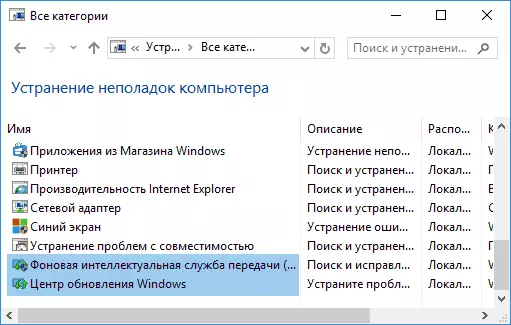
- Periksa apakah itu memecahkan masalah ini.
Dalam situasi kedua lebih sulit:
- Jalankan item 1-3 dari bagian untuk membersihkan cache pembaruan (sampai ke baris perintah di lingkungan pemulihan yang berjalan dari boot flash drive atau disk).
- Bcdedit / set {default} safeot minimal
- Nyalakan kembali komputer dari hard disk. Mode aman akan dibuka.
- Dalam mode aman, dalam prompt perintah, masukkan perintah berikut secara berurutan (masing-masing akan memulai alat pemecahan masalah, pertama, pertama, lalu - detik).
- MSDT / ID bitdiagnostic
- MSDT / ID WindowsPediaagnostik
- Nonaktifkan Mode Perintah Aman: bcdedit / deletevalue {default} Safeot
- Nyalakan ulang komputernya.
Mungkin itu akan berhasil. Tetapi, jika, pada skenario kedua (cyclic reboot), tidak ada waktu untuk memperbaiki masalah, maka kemungkinan akan menggunakan reset Windows 10 (ini dapat dilakukan dengan hemat data, booting dari drive flash boot atau disk). Baca lebih lanjut - Cara mengatur ulang Windows 10 (lihat metode terakhir yang dijelaskan).
Tidak dapat menyelesaikan pembaruan Windows 10 karena profil duplikat pengguna
Lain, sedikit di mana masalahnya menggambarkan masalah "tidak dapat menyelesaikan pembaruan. Batalkan perubahan. Jangan mematikan komputer »Di Windows 10, masalah dengan profil pengguna. Cara menghilangkannya (penting: fakta bahwa di bawah ini - di bawah tanggung jawabnya, Anda berpotensi merusak sesuatu):
- Jalankan Editor Registri (Win + R, masukkan regedit)
- Buka bagian registri (buka) hkey_local_machine \ software \ Microsoft \ Windows NT \ CurrentVersion \ Profilelist
- Lihat bagian yang diinvestasikan: Jangan menyentuh mereka yang memiliki "nama pendek", dan sisanya, perhatikan parameter ProfileMagepath. Jika lebih dari satu partisi berisi indikasi folder pengguna Anda, diperlukan untuk menghapus ekstra. Dalam hal ini, itu akan menjadi satu-satunya parameter Refcount = 0, serta bagian-bagian yang namanya berakhir pada .bak.
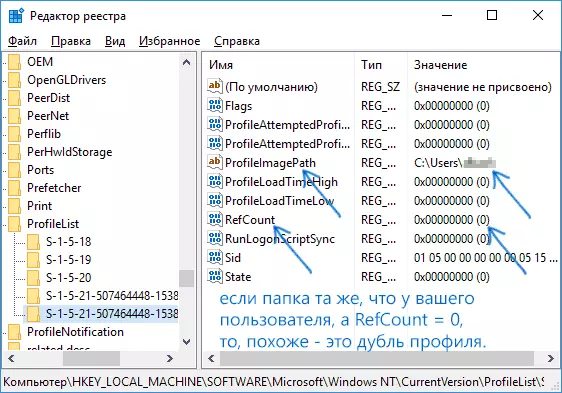
- Juga, saya juga bertemu bahwa jika ada profiluserUner profil, itu juga harus dihapus, secara pribadi tidak diverifikasi.
Setelah menyelesaikan prosedur, restart komputer dan lakukan lagi coba instalkan pembaruan Windows 10.
Cara Tambahan untuk Memperbaiki Kesalahan
Jika semua solusi yang diusulkan untuk masalah pembatalan disebabkan oleh fakta bahwa Anda tidak dapat mengkonfigurasi atau menyelesaikan pembaruan Windows 10 tidak berhasil, opsi tetap tidak banyak:
- Periksa integritas file sistem Windows 10.
- Cobalah untuk melakukan unduhan Windows 10 yang bersih, hapus isi Softwardistribution \ Unduh, unduh ulang pembaruan dan mulai instalasi mereka.
- Hapus antivirus pihak ketiga, restart komputer (Anda harus menghapus), instal pembaruan.
- Anda dapat menemukan informasi yang berguna dalam artikel terpisah: koreksi kesalahan pusat pembaruan Windows 10, 8 dan Windows 7.
- Cobalah jauh untuk memulihkan keadaan asli komponen pusat pembaruan Windows, dijelaskan di situs web Microsoft resmi
Akhirnya, dalam kasus ketika tidak ada yang membantu, ada kemungkinan bahwa opsi optimal menjadi otomatis menginstal ulang Windows 10 (reset) dengan penghematan data.
